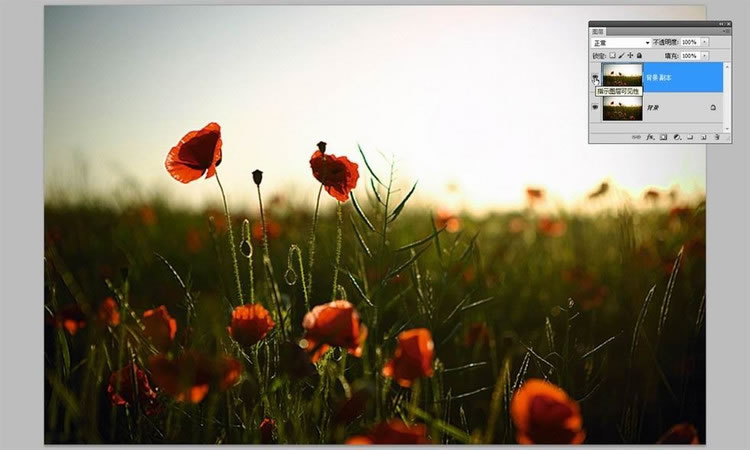使用Photoshop镜头校正滤镜消除画面四周的暗角
担心使用广角镜头在明媚的阳光下拍摄,给画面四周留下暗角吗?使用Photoshop可以解决这一问题。
使用镜头广角端拍摄可能会给画面四周带来严重的暗角。暗角是镜头的一种光学瑕疵,镜头中心部分通常是光学表现最好的部分,而边缘则可能出现暗角或者诸如桶状畸变一类的其他瑕疵。暗角并不是总那么不招人待见,这种微妙的影调变化效果可以塑造画面空间感,或者是充当画面外框的作用突出画面主体。但是,在镜头校正滤镜的帮助下,我们能更好的对其加以控制。看看我们是如何做到的吧。
小词典 暗角 广角镜头拍摄的照片,画面四周通常要比画面其余部分暗一些,这是由于相机感光元件在曝光过程中光线分布不均造成的。由于镜头边缘的光线衰减,因此造成了四周的这种明暗渐变现象。
提亮 Photoshop中用来校正画面边缘暗角的方式不止一种,除了最为直观的镜头校正滤镜外,还可以使用曲线或色阶等工具配合蒙版进行校正。除了能校正明暗变化,还能校正由于提亮边缘可能造成的画面偏色问题
1、复制背景图层 打开文件。在开始调整照片前,有必要首先复制背景图层。这样做能在万一出问题的时候,很快重新来过。选择“窗口>图层”菜单打开图层面板,将被锁定的背景图层缩略图拖放至创建新图层按钮上,创建副本。
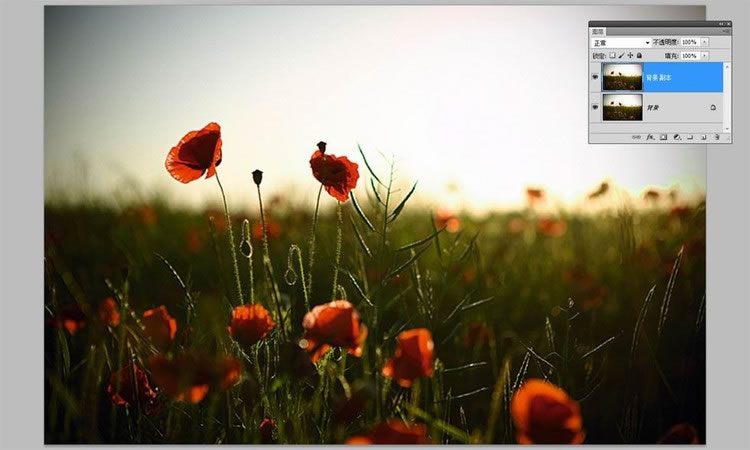
2、打开滤镜 打开“滤镜>镜头校正(早期版本中该命令位于‘滤镜>扭曲>镜头校正’)”。默认状态下你会看到灰色的网格覆盖在作品上,这对于我们精确判断画面暗角会起到干扰,因此取消下方的“显示网格”选项,现在我们可以清晰看到画面四周的暗角。

3、提亮暗角 将晕影数量设置为+41,提亮画面暗角。这样做的同时也会对部分曝光正确的天空造成影响,为了避免这种情况,将中点设置为+76。保持天空中的淡蓝色影调。单击确定返回主界面。
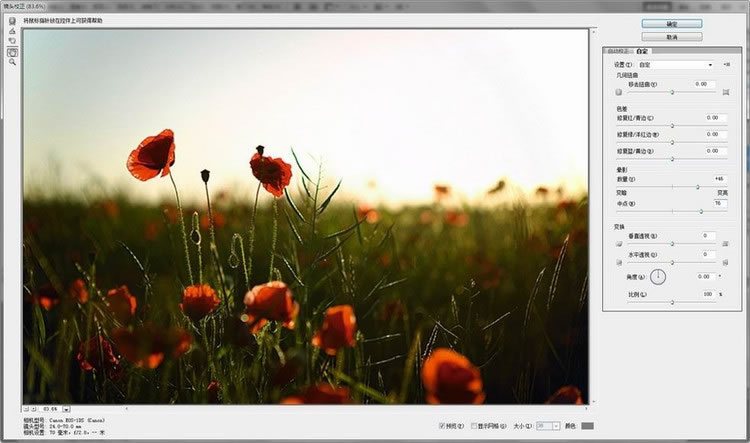
4、前后对比 现在我们有两个图层,“背景副本”图层中显示的是修正过后的画面。单击该图层缩略图前方的眼睛图标可以切换该图层的可见状态。如果对调整结果满意,保持该图层可见,并选择“图层>合并图像”。